Iki Administratorius
Viešajame tinkle rekomenduojama nustatyti tinklo vietos privačioms. Taigi, jei nežinote, kokie yra jūsų tinklo vietos nustatymai (ar leidžiama rasti jūsų kompiuterį? ) tiesiog vykdykite toliau pateiktą instrukciją, kad ją peržiūrėtumėte. Jei manote, kad jums nereikia šio kompiuterio, kad jį galėtų rasti kitas tinkle prijungtas kompiuteris, „Windows 10“ turėtumėte pakeisti tinklo vietą privačią. Norėdami tai pakeisti, atlikite toliau nurodytus veiksmus.
1 atvejis - naudojant „WiFi“
1. Norėdami atidaryti paleistį, kartu paspauskite „Windows“ klavišą + R.
2. Nukopijuokite ir įklijuokite žemiau nurodytą vietą, kad atidarytumėte „WiFi“ nustatymus.
ms parametrai: tinklas-wifi

3. Spustelėkite savo prijungtą „WiFi“ tinklą

4. Dabar pasirinkite Privatus kaip tinklo parinktį kitame puslapyje

2 atvejis - naudojant „Ethernet“
1. Paspauskite „Windows“ klavišą + R kartu, kad atidarytumėte.
2. Parašykite žemiau nurodytą vietą vykdymo komandų laukelyje.
ms parametrai: tinklas-Ethernet
3. Spustelėkite „Ethernet“ kairiajame meniu ir tada spustelėkite piktogramą, kuri sako, kad prijungta dešinėje, kaip parodyta žemiau.
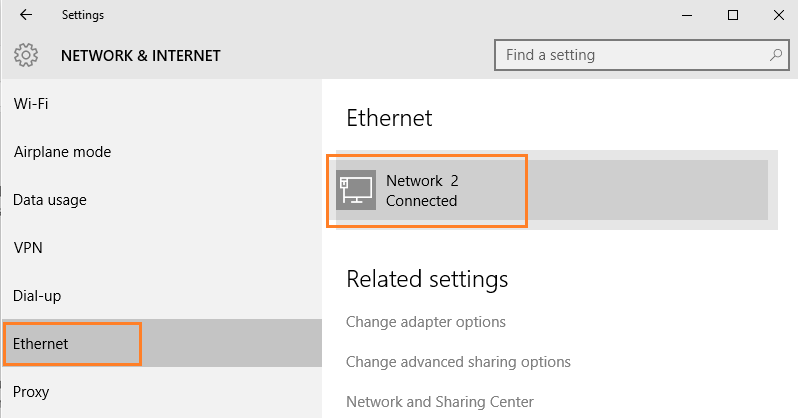
4 žingsnis - Kitame ekrane pasirinkite „Private Option“, kaip parodyta.
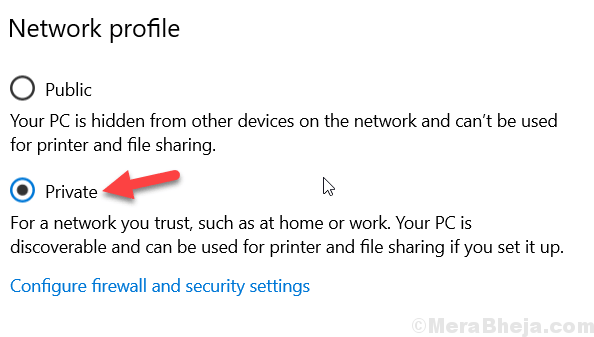
Jei norite, galite jį vėl įjungti, tačiau griežtai rekomenduojama įjungti privačiuose tinkluose, pavyzdžiui, namuose ar darbe.

![„Skype“ negali prisijungti prie „Windows 10“ pataisymo [Išspręsta]](/f/c5e4ef21f92eefdd14dbf727b78c4570.png?width=300&height=460)